Windows server 2012 R2如何设置多用户同时登录远程桌面
时间:2024/5/12 19:26:52 来源:米安网络 作者:云主机配置专家 点击:559次
服务器设置多用户同时远程桌面,可以提高访问效率,避免人多抢登服务器,而Windows server 2012 R2最大远程登录链接为2个,Windows server 2012 R2如何设置多用户同时登录远程桌面,本文将针对此问题进行详细说明。
1.打开左下角的“服务器管理器”,在左侧列表中选中“本地服务器”。
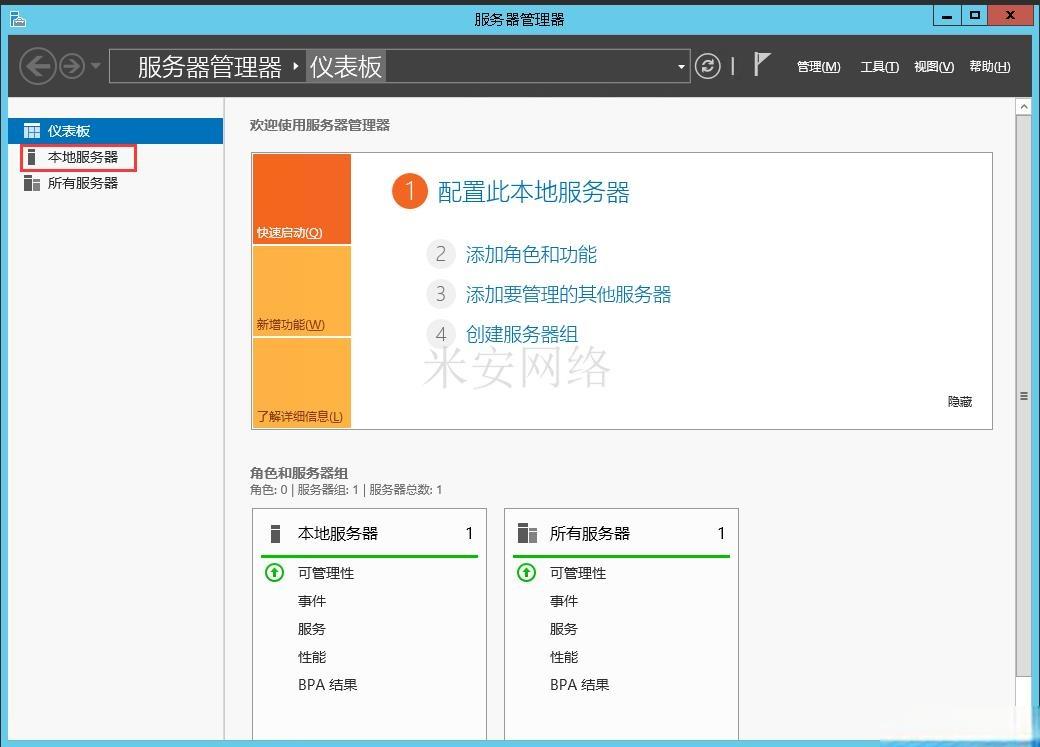
2.将右侧“远程管理”功能的选项修改为“已启用”。

3.按住 “Win” R 组合键调出运行窗口,输入gpedit.msc调出组策略编辑器。
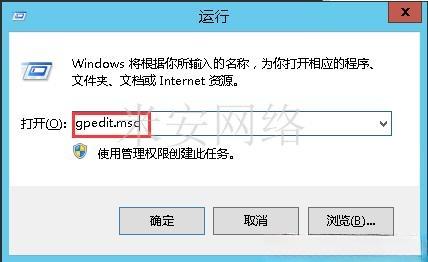
4.按照 “计算机配置”-“管理模板”-“Windows 组件”-“远程桌面服务”-“远程桌面会话主机”-“连接” 的路径,找到“将远程桌面服务的用户限制到单独的远程桌面会话”。
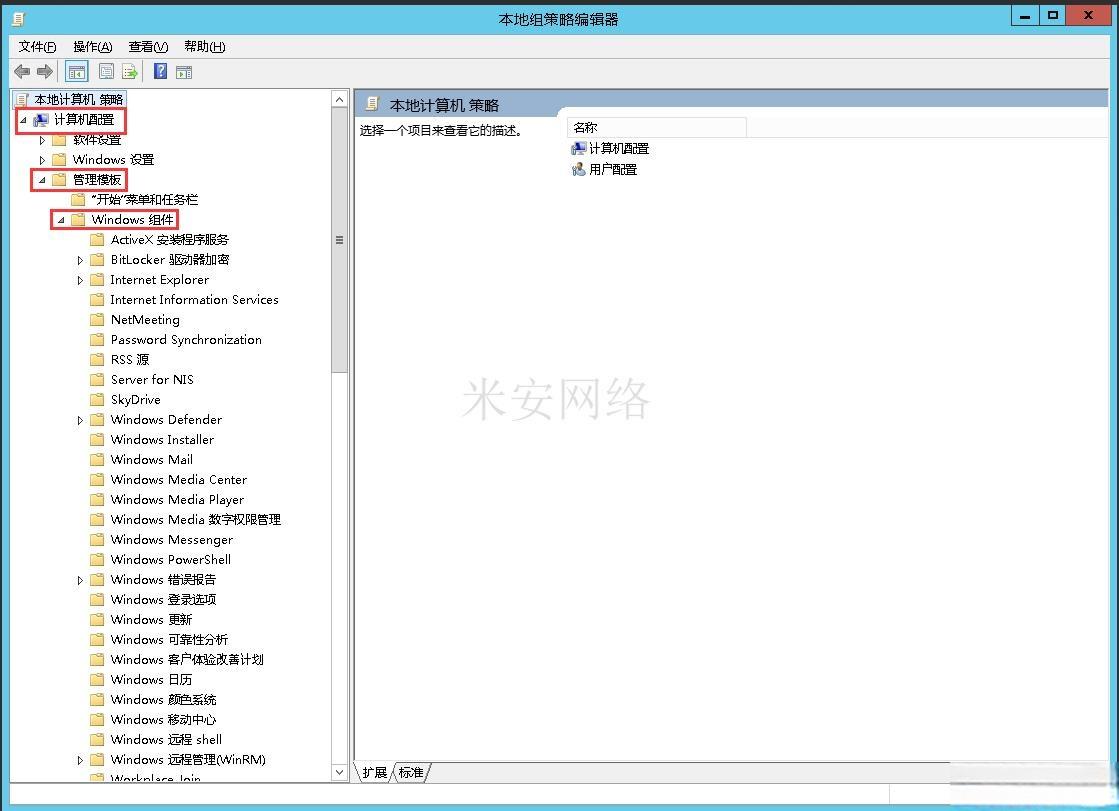
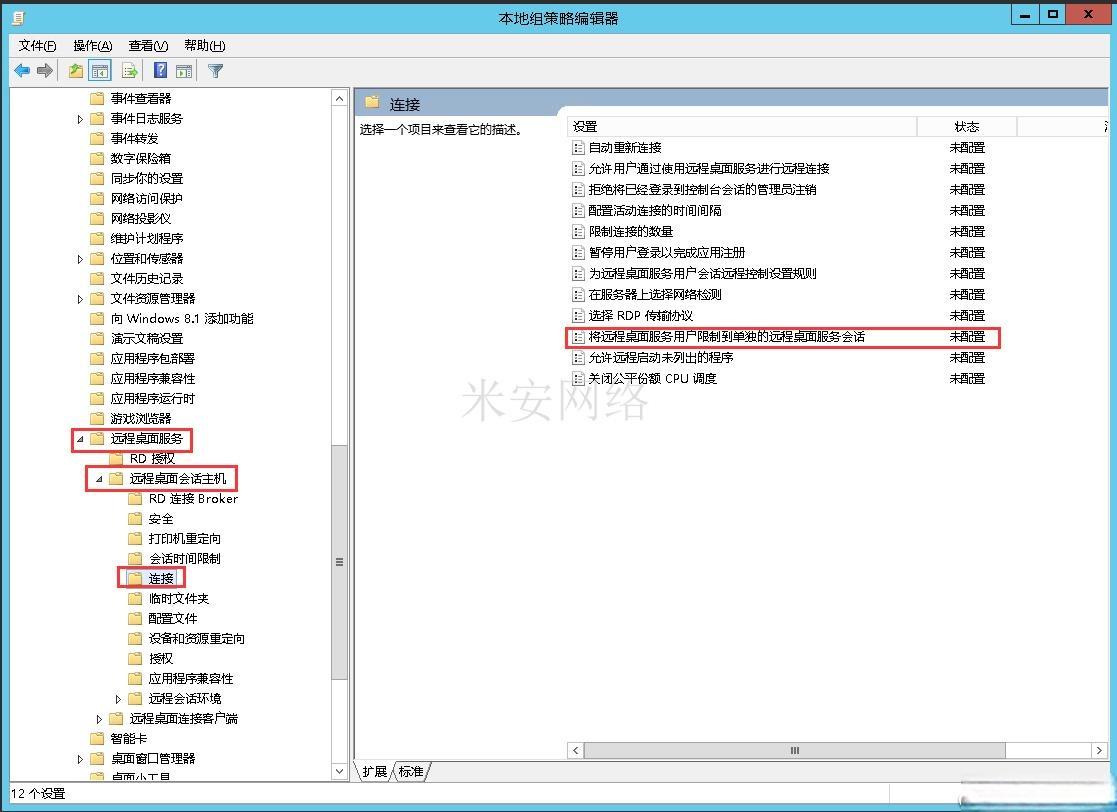
5.双击“将远程桌面服务的用户限制到单独的远程桌面会话”选择“已禁用”选项,然后点击“应用”-“确定”即可。
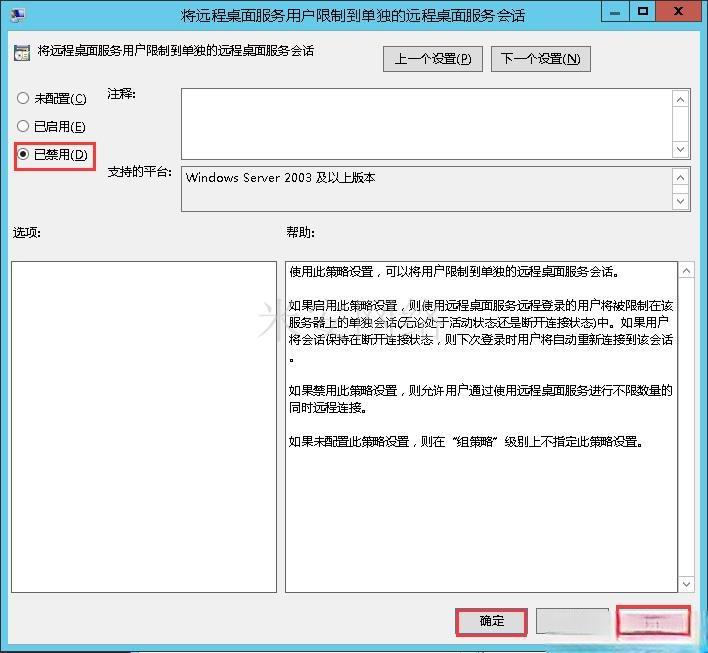
版权保护: 本文「Windows server 2012 R2如何设置多用户同时登录远程桌面」由 云主机配置专家 原创,转载请保留链接: https://www.miandns.com/docs/system/1288.html


